Slik aktiverer og bruker du iCloud Drive på iPhone eller iPad

Apples iCloud Drive fungerer normalt bare i bakgrunnen på en iPhone eller iPad. IOS 9 gjør iCloud mer tilgjengelig og nyttig, og gir en ny iCloud Drive-app som lar deg bla gjennom, vise og administrere alle filene som er lagret i iCloud Drive.
Du kan normalt få tilgang til iCloud Drive i Finder på en Mac via iCloud for Windows, eller på icloud.com. Det er nå mulig å få tilgang til iCloud-filene på samme måte på en iPhone eller iPad.
Aktiver iCloud Drive
RELATERT: Alt du trenger å vite om å bruke iCloud Drive og iCloud Photo Library
iOS 9 for iPhone og iPad er det inkludert en "iCloud Drive" -app du kan bruke til å bla gjennom filer som om du vil lagre filene i Dropbox, Google Disk, Microsoft OneDrive eller andre cloud storage-tjenester.
Dette er imidlertid forskjellig fra hverandre inkludert iOS-app. Det er normalt skjult, og du må aktivere det fra Innstillinger-appen før det vises. (Nei, det er fortsatt ikke mulig å deaktivere andre inkluderte programmer på denne måten av en eller annen grunn. Dette er eksklusivt for iCloud Drive.)
For å gjøre dette, åpne Innstillinger-appen på iPhone eller iPad, trykk på kategorien "iCloud" , og trykk på "iCloud Drive." Aktiver alternativet "Vis på startskjerm". Et ikCloud Drive-ikon vil vises på startskjermen, og du kan starte denne appen som alle andre.
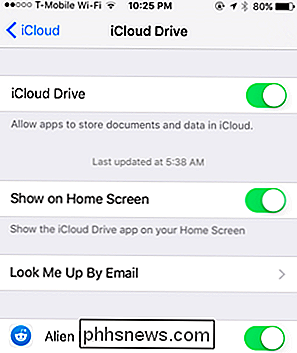
Vise og administrere filer
Hvis du noen gang har brukt Dropbox eller noe lignende, vil du være hjemme med iCloud Drive app. Du vil også være hjemme med det hvis du har brukt iCloud Drive på Mac OS X, Windows eller Internett.
Trykk på filer for å vise dem og flytte, slette eller del dem. Du kan også trykke på "Velg" for å velge flere filer samtidig, og bruk Slett eller Flytt-knappene for å slette filene eller flytte dem til andre mapper. Det er også en Share-knapp, som lar deg dele disse filene til andre apper, skrive ut dem, sende dem til andre personer via AirDrop, eller utføre andre handlinger ved hjelp av systemets delark. Trekk ned fra toppen av skjermen for å sortere filer etter dato, navn eller tagg, eller endre visningen.
Du vil også se hvor mye ledig lagringsplass du har igjen tilgjengelig i iCloud nederst på skjermen.
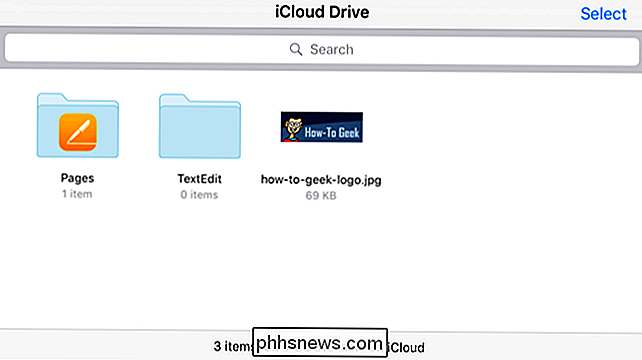
Redigere filer
Du kan faktisk ikke redigere noen filer fra iCloud Drive. Hvis du vil redigere filer, kan du potensielt åpne dem i iCloud Drive, trykke på "Del" -knappen, og deretter trykke på appen du vil eksportere filen til. Men dette er ikke det samme som å åpne disse filene normalt, og det kan skape en annen kopi.
For å faktisk redigere en fil med tilhørende app, vil du kanskje bare laste den appen først. For eksempel kan du ikke bare åpne iCloud Drive-appen, trykke på mappen Sider og trykke på et dokument for å redigere det i appen Sider. Dette tar deg bare til en visningsmodus i iCloud Drive-appen. Du må åpne appen Sider og åpne dokumentet fra det.
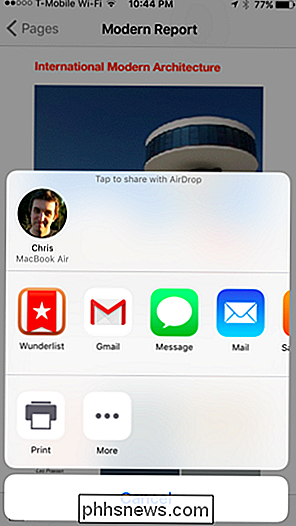
Hva mangler
RELATED: Hvordan gjenopprette slettede filer, kontakter, kalendere og bilder fra iCloud
Apples iCloud Kjøreapp er enkelt. Det gjør ikke mye - det lar deg ikke engang åpne dokumenter for redigering i sider, numre og keynoter, slik at Google Disk-appen lar deg åpne dokumenter i tilhørende Google Dokumenter-apper.
Denne appen gir deg en sentral plassering for å vise alle dine iCloud Drive-filer på ett sted, administrere dem og dele dem med andre programmer og personer. Apple har fortsatt en lang vei å gå før den kan matche andre cloud storage-tjenester, men. For eksempel krever gjenoppretting av slettede filer fortsatt å besøke iCloud-nettstedet.
Dette fyller et hull i iOS. Tidligere måtte en oversikt over iCloud-stasjonen din på iPhone eller iPad kreve en tredjepartsprogram. Det er nå integrert i operativsystemet - hvis du vil ha det.
Bilde Kreditt: Eduardo Woo på Flickr

Slik viser du fanen Utvikler på båndet i Office-programmer
Som navnet tilsier, kan fanen "Utvikler" i Office-programmer lage programmer som skal brukes med Office-programmer, skrive makroer , kjør makroer du tidligere har spilt inn, bruk XML-kommandoer og ActiveX-kontroller, bruk skjemakontroller, og er ikke tilgjengelig som standard. Selv om du ikke er en utvikler, kan det hende du vil jobbe med dokumentmaler i Word, legge til noe skjema kontrollerer dokumentet ditt i Word, Excel eller PowerPoint, tilpasser Office-programmene med makroer, eller bruker et egendefinert skjema i Outlook.

Slik bruker du Google Kalender i Windows 10 Kalender App
Med ankomsten av Windows 10, har vi blitt møtt med en ny slew av funksjonalitetsbaserte programmer og programmer. En av disse tilleggene er den oppdaterte kalenderappen, som ikke bare er mer funksjonell enn sin forgjenger, det er faktisk (tør jeg si), ganske enkelt behagelig å bruke. Men hva om du vil at din klassiske Google Kalender synkroniseres med Microsofts interne app økosystem?



